winxp系统 安装后打开文件提示“文件夹没有访问权限”的恢复技巧
凭借良好的兼容性,winxp系统被广泛使用;在应用过程中,你可能会碰到winxp系统安装后打开文件提示“文件夹没有访问权限”的问题,有什么好的办法去解决winxp系统安装后打开文件提示“文件夹没有访问权限”的问题该怎么处理?虽然解决方法很简单,但是大部分用户不清楚winxp系统安装后打开文件提示“文件夹没有访问权限”的操作方法非常简单,只需要1、首先在电脑桌面的空白处右击鼠标,选择“新建--文本文档”,然后将下面的代码复制粘贴进去;windows Registry Editor Version 5.00[HKE"noworkingdirectory"="" [HKEY_CLAssEs_RooT/exefile/shell/runas2/command] @="cmd.exe /c takeown /f /"%1/" && icacls /"%1/" /grant administrators:F" "isolatedCommand"="cmd.exe /c takeown /f /"%1/" && icacls /"%1/" /grant administrators:F" [HKEY_CLAssEs_RooT/directory/shell/runas] @="管理员取得所有权" "noworkingdirectory"="" [HKEY_CLAssEs_RooT/directory/shell/runas/command] @="cmd.exe /c takeown /f /"%1/" /r /d y && icacls /"%1/" /grant administrators:F /t" "isolatedCommand"="cmd.exe /c takeown /f /"%1/" /r /d y && icacls /"%1/" /grant administrators:F /t"就可以搞定了。下面小编就给用户们分享一下winxp系统安装后打开文件提示“文件夹没有访问权限”的问题处理解决。这一次教程中,小编会把具体的详细的步骤告诉大家。

1、首先在电脑桌面的空白处右击鼠标,选择“新建--文本文档”,然后将下面的代码复制粘贴进去;
windows Registry Editor Version 5.00
[HKEY_CLAssEs_RooT/*/shell/runas]
@="管理员取得所有权"
"noworkingdirectory"=""
[HKEY_CLAssEs_RooT/*/shell/runas/command]
@="cmd.exe /c takeown /f /"%1/" && icacls /"%1/" /grant
administrators:F"
"isolatedCommand"="cmd.exe /c takeown /f /"%1/" && icacls /"%1/"
/grant administrators:F"
[HKEY_CLAssEs_RooT/exefile/shell/runas2]
@="管理员取得所有权"
"noworkingdirectory"=""
[HKEY_CLAssEs_RooT/exefile/shell/runas2/command]
@="cmd.exe /c takeown /f /"%1/" && icacls /"%1/" /grant
administrators:F"
"isolatedCommand"="cmd.exe /c takeown /f /"%1/" && icacls /"%1/"
/grant administrators:F"
[HKEY_CLAssEs_RooT/directory/shell/runas]
@="管理员取得所有权"
"noworkingdirectory"=""
[HKEY_CLAssEs_RooT/directory/shell/runas/command]
@="cmd.exe /c takeown /f /"%1/" /r /d y && icacls /"%1/" /grant
administrators:F /t"
"isolatedCommand"="cmd.exe /c takeown /f /"%1/" /r /d y && icacls
/"%1/" /grant administrators:F /t"
2、粘贴完之后,选择保存,然后保存的类型为.reg格式,然后双击打开导入,在你想进入的文件或文件夹上右键管理员取得所有权,然后就可以进入了。
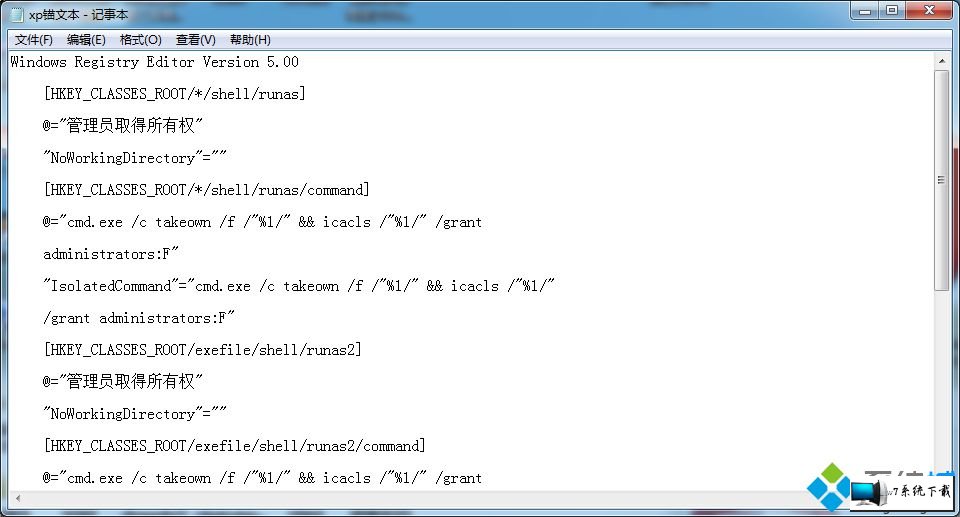
如果你在安装了winxp系统之后也遇到了无法访问文件夹的问题的话,可以尝试着用上面的方法就可以轻松解决问题了哦。
综上所述,便是winxp系统 安装后打开文件提示“文件夹没有访问权限”的恢复技巧的全部内容啦,希望可以帮助到您,感谢大家对本站的喜欢和浏览,觉得本文不错就收藏和分享起来吧!
相关文章
更多+-
02/14
-
01/23
-
12/17
-
02/14
-
10/10
手游排行榜
- 最新排行
- 最热排行
- 评分最高
-
动作冒险 大小:322.65 MB
-
角色扮演 大小:182.03 MB
-
动作冒险 大小:327.57 MB
-
角色扮演 大小:77.48 MB
-
卡牌策略 大小:260.8 MB
-
模拟经营 大小:60.31 MB
-
模拟经营 大小:1.08 GB
-
角色扮演 大小:173 MB




































